- Lås opp Apple ID
- Omkjøring av iCloud-aktiveringslås
- Doulci iCloud-opplåsingsverktøy
- Factory Unlock iPhone
- Omgå iPhone passord
- Tilbakestill iPhone-passord
- Lås opp Apple ID
- Lås opp iPhone 8 / 8Plus
- Fjerning av iCloud Lock
- iCloud Unlock Deluxe
- iPhone Lås skjerm
- Lås opp iPad
- Lås opp iPhone SE
- Lås opp Tmobile iPhone
- Fjern Apple ID-passord
Slik tilbakestiller du en låst iPad med noen få klikk uten problemer
 Oppdatert av Lisa Ou / 05. mars 2024 16:30
Oppdatert av Lisa Ou / 05. mars 2024 16:30God dag! Jeg brukte iPaden min for en stund siden, og niesen min lånte den i noen minutter for å se favorittserien hennes. Jeg trodde hun ville vare en time med iPaden min, men hun sa at hun ved et uhell låste iPaden min ute! Jeg visste ikke hva jeg skulle føle da hun ga den tilbake. Nå vil jeg lære hvordan du tilbakestiller en låst iPad til fabrikk. Kan du hjelpe meg med dette problemet? Tusen takk på forhånd!
En låst iPad er veldig frustrerende fordi du ikke kan bruke den helt. Du lurer kanskje på hvordan du utfører det siden du ikke kan låse opp iPad. For enkelhets skyld, se metodene i dette innlegget for å utføre det perfekt. Gå videre.
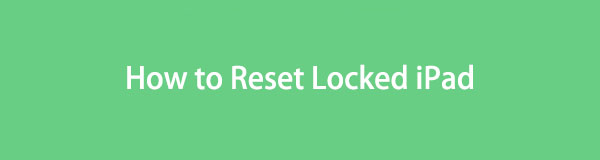

Guide List
Del 1. Slik tilbakestiller du en låst iPad via iTunes/Finder
Siden du ikke kan låse opp iPad, kan du ikke bruke funksjonene og innstillingene. Men her er den beste måten å tilbakestille iPad uten å berøre skjermen. Du trenger bare å bruke de fysiske knappene den inneholder. Bruk dem, få tilgang til gjenopprettingsmodus og bruk iTunes til å tilbakestille iPad.
Sørg imidlertid for at iPad er sikkerhetskopiert med iTunes. Hvis ikke, vil det ikke være noen sjanse til å bruke denne metoden for å lære hvordan du tilbakestiller en låst iPad til fabrikkstandard ved å gjenopprette den på iTunes. I tillegg er iTunes bare tilgjengelig på tidligere macOS-versjoner og Windows. Hvis du ikke har det på din Mac, kan du alternativt bruke Finder.
Finder og iTunes har de samme prosedyrene, men er bare forskjellige på knapper. Følg de detaljerte trinnene nedenfor. Gå videre.
Trinn 1Sett iPad-en din i gjenopprettingsmodus. Skaff deg en kompatibel lightning-kabel og koble iPad-en til datamaskinen. Senere starter du iTunes eller Finder for å starte prosessen. Nå vil du se iPad-navnet på venstre side av hovedgrensesnittet. Informasjonen den inneholder vil bli avslørt til høyre. Vennligst klikk på Gjenopprett iPad knapp.
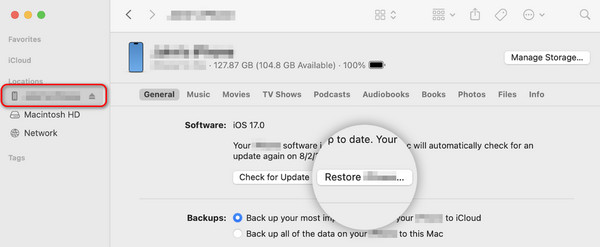
Trinn 2Programmet vil vise deg en bekreftelsesdialog om gjenoppretting av iPad. Vennligst klikk på Gjenopprette for å bekrefte handlingen. iPad-en må slås på når gjenopprettingsprosessen starter. Det betyr bare at iPad allerede er under behandling. Du trenger bare å vente i noen minutter før gjenopprettingsprosessen avsluttes.
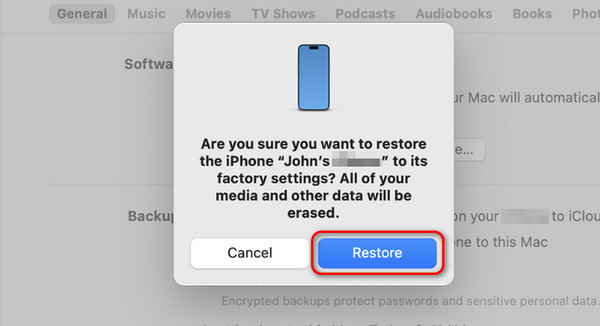
FoneLab Hjelper deg med å låse opp iPhone-skjermen, fjerner Apple ID eller passordet, Fjern skjermtid eller passordkode på sekunder.
- Hjelper deg med å låse opp iPhone-skjermen.
- Fjerner Apple ID eller passordet.
- Fjern skjermtid eller passordkode på sekunder.
Del 2. Slik tilbakestiller du en låst iPad gjennom Finn min
Finn min-funksjonen er kjent for sin funksjon for å finne posisjonen til Apple-enhetene dine når de er tapt og forlagt. Det som er bra med denne funksjonen er at du kan lære hvordan tilbakestille en iPad til fabrikk som er låst siden den vil slette alle lagrede data. Det ville være best å ha sikkerhetskopier for dine lagrede data for å beholde dem. I dette tilfellet kan du fortsatt få tilgang til dem når funksjonsprosessen Finn mine sletter dem.
I tillegg vil prosessen bruke en annen iOS-enhet eller datamaskin. For å generalisere, vil vi bruke iCloud-nettstedet for prosessen. Du trenger bare å skrive inn Apple-IDen som er logget på den låste iPaden.
Ønsker du å utføre denne prosedyren? Stol på de detaljerte trinnene nedenfor for de beste resultatene. Gå videre.
Trinn 1Søk etter iCloud-nettstedet: icloud.com. Etter det klikker du på Logg inn knappen nederst i midten. Senere, skriv inn Apple ID-legitimasjonen som er logget på den låste iPaden. Skriv inn nødvendig informasjon etterpå for å bekrefte kontoen din. Senere velger du Finn meg funksjon på alternativene som vises på skjermen.
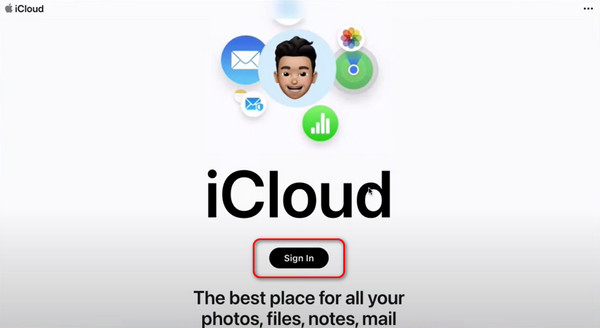
Trinn 2Du vil nå se kartgrensesnittet til Find My-funksjonen. Vennligst klikk på Alle enheter knappen øverst i midten. Nedtrekksalternativer vil bli avslørt, og velg deretter iPaden du foretrekker å slette. Senere klikker du på Slett iPad knappen for å starte prosessen.
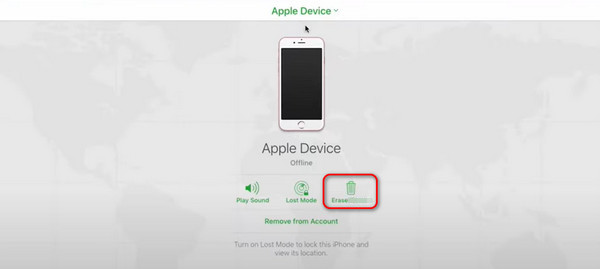
Del 3. Slik tilbakestiller du en låst iPad med FoneLab iOS Unlocker
FoneLab iOS Unlocker er et verktøy bygget for å fjerne flere passord på iOS-enhetene dine. Det inkluderer iPad-passord for å låse opp det med noen få klikk. Prosessen med å fjerne iPad-passordet vil slette de lagrede dataene på den nevnte iOS-enheten. I så fall kan du tilbakestille låst iPad til fabrikkstandard ved å bruke den.
FoneLab Hjelper deg med å låse opp iPhone-skjermen, fjerner Apple ID eller passordet, Fjern skjermtid eller passordkode på sekunder.
- Hjelper deg med å låse opp iPhone-skjermen.
- Fjerner Apple ID eller passordet.
- Fjern skjermtid eller passordkode på sekunder.
I tillegg har denne programvaren ytterligere 4 funksjoner for din iOS. Det inkluderer Fjern Apple ID, Skjermtid, Fjern MDM og Fjern sikkerhetskopieringskrypteringsinnstillinger. Nå er det på tide å lære hvordan FoneLab iOS Unlocker fungerer ved å følge de detaljerte trinnene nedenfor.
Trinn 1Last ned verktøyet på datamaskinen din. Du trenger bare å velge Gratis nedlasting knappen på datamaskinens operativsystem. Senere må programvaren settes opp avhengig av tillatelsen den trenger. Start den når den er ferdig etterpå.

Trinn 2Koble iPhone til programvaren via datamaskinen. Du trenger bare å bruke en fungerende lynkabel. Hvis prosessen er vellykket, vil du se OK grensesnittet på programvaren. Senere klikker du på Start for å starte prosessen med å tørke iPad-passordet.
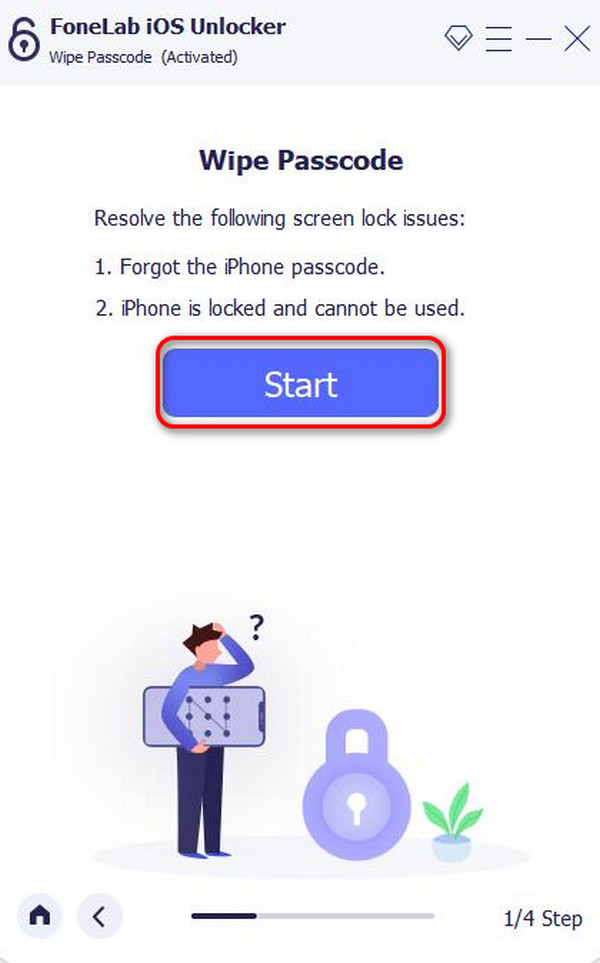
Trinn 3Bekreft informasjonen som programvaren skannet fra iPad-en. Den inkluderer enhetskategori, type, modell og iOS-versjon. Klikk på Start knappen igjen for å fortsette.
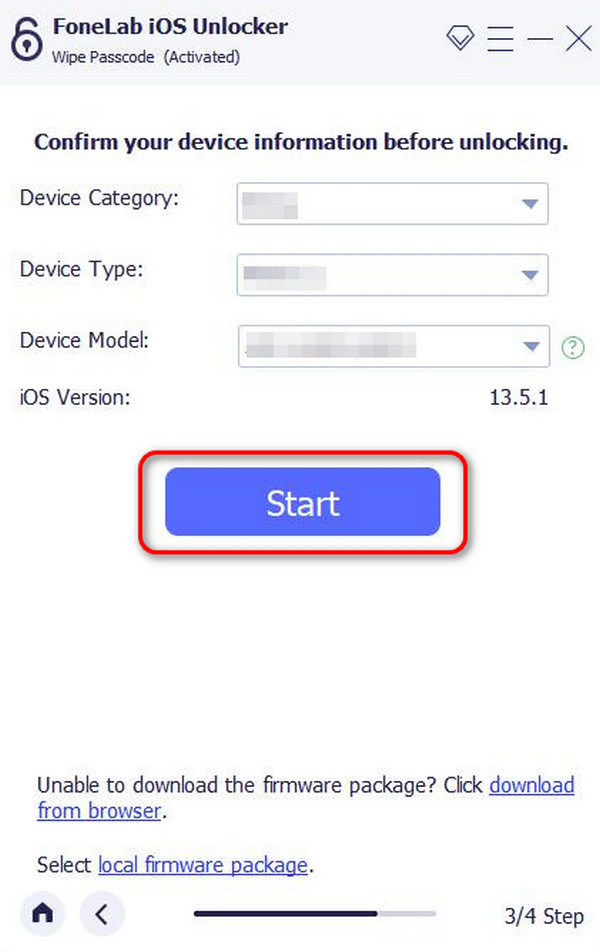
Trinn 4Programvaren vil laste ned fastvarepakken som trengs for å tørke iPad-passordet. Ikke avbryt prosessen for å unngå flere problemer. Etter det, vennligst klikk på Lås og skriv inn 0000-koden for å bekrefte opplåsingsprosessen etter å ha klikket på Lås knapp.
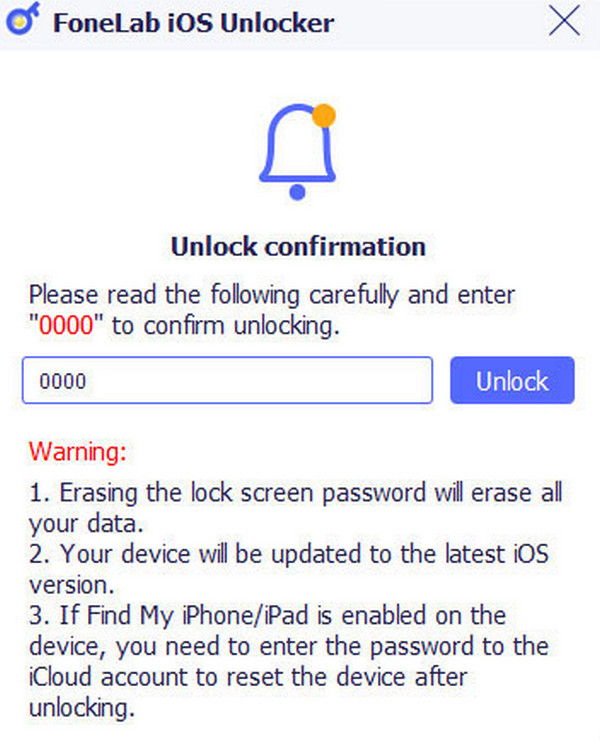
FoneLab Hjelper deg med å låse opp iPhone-skjermen, fjerner Apple ID eller passordet, Fjern skjermtid eller passordkode på sekunder.
- Hjelper deg med å låse opp iPhone-skjermen.
- Fjerner Apple ID eller passordet.
- Fjern skjermtid eller passordkode på sekunder.
Del 4. Vanlige spørsmål om hvordan du tilbakestiller en låst iPad
Hvor lang tid tar det å tilbakestille en låst iPad?
Det er ingen nøyaktig tid som tilbakestillingen av låst iPad vil ta. Det varierer fortsatt avhengig av metoden du bruker for å utføre den. Dessuten, hvis den bruker en internettforbindelse, kan prosedyren ta for lang tid hvis styrken på den er dårlig. Du trenger bare å være tålmodig med prosessen for de beste resultatene for iPad-prosedyren.
Vil tilbakestilling av iPad løse programvareproblemer?
Ja. Tilbakestilling vil fikse programvareproblemet som eksisterer på iPad. Prosessen vil fikse de ødelagte eller skadede dataene eller andre tilpasninger og innstillinger på den nevnte enheten. Selvfølgelig vil ikke tilbakestillingsprosessen løse noen maskinvareproblemer. Teknikere eller fagfolk er de som kan hjelpe deg med det problemet.
Slik tilbakestiller du låste iPads med noen få klikk! Den inkluderer hjelp fra iTunes og prosedyren for gjenopprettingsmodus. Men ved hjelp av FoneLab iOS Unlocker, kan den fjerne passordet på iPaden og slette dataene på den nevnte enheten. Sørg for at dataene er sikkerhetskopiert for deres sikkerhet, spesielt viktige. Har du flere spørsmål? Vennligst legg igjen dem i kommentarfeltet nedenfor og bli med i diskusjonen vår. Takk skal du ha!
FoneLab Hjelper deg med å låse opp iPhone-skjermen, fjerner Apple ID eller passordet, Fjern skjermtid eller passordkode på sekunder.
- Hjelper deg med å låse opp iPhone-skjermen.
- Fjerner Apple ID eller passordet.
- Fjern skjermtid eller passordkode på sekunder.
